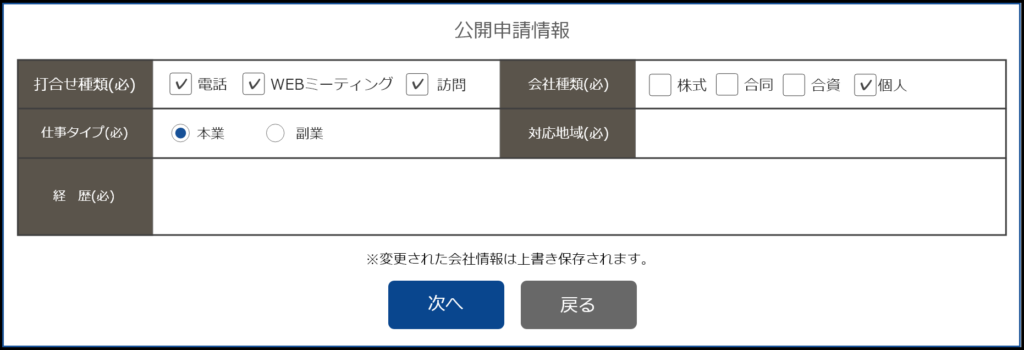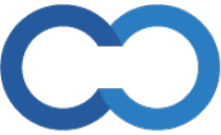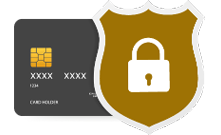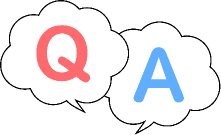CRM>会社情報
会社情報
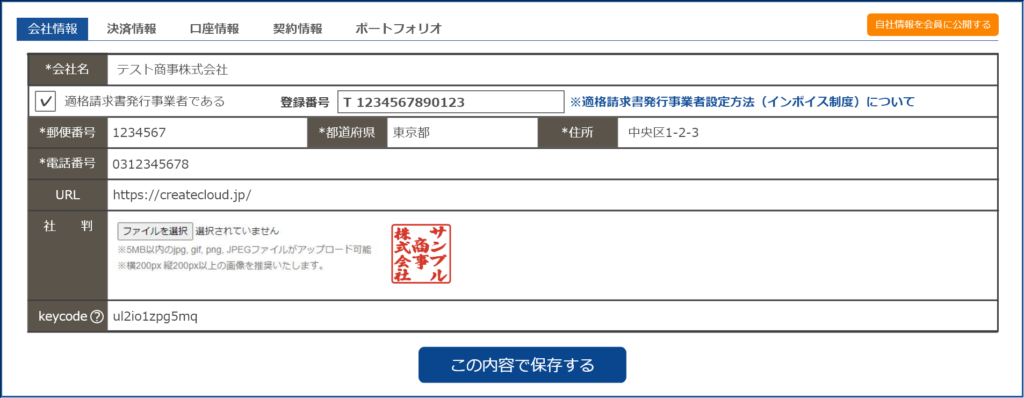
適格請求書発行事業者の登録番号を設定する
1. [適格請求書発行事業者である]に✓を入れます。
2. [登録番号]に13文字の数字を入力します。(Tは固定です)
3. ページ下部にある[この内容で保存する]をクリックすると登録されます。
詳しくはこちらをご覧ください。
会社の社判を登録する
1. グローバルメニュー>[CRM]>[会社情報]から会社情報に移動します。
2. [社判]項目の「ファイルを選択」をクリックして画像を選択します。
※5MB以内のjpg, gif, png, JPEGファイルがアップロード可能
※横200px 縦200px以上の画像を推奨いたします。
取引先との決済方法を登録する(初期設定)
※各取引先との入金支払サイト設定は、取引先と見積書および発注書を発注・受注する際に必要になります。
1. グローバルメニュー>[CRM]>[会社情報]>[決済情報]に移動します。
2. [販売先への請求方法][仕入先への支払方法]の枠内に条件を設定します。
3. 取引先別に決済情報を設定する場合は、各取引先ページから設定します。
※[決済情報]ページで設定された情報は、各取引先[入金サイト][支払いサイト]ページの初期値に設定されます。
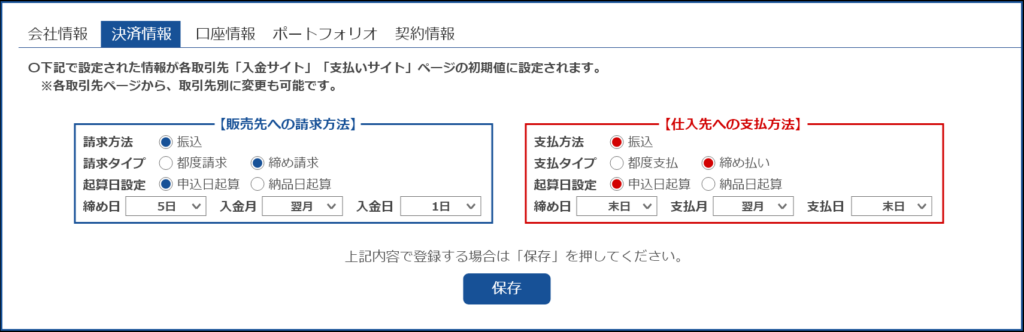
口座情報を登録する
取引先と請求書・支払書を利用する場合に、管理用として必要に応じてご利用ください。
1. グローバルメニュー>[CRM]>[会社情報]>[口座情報]に移動します。
2. 口座情報を入力します。
3. ページ下部にある[この内容で保存する]をクリックすると登録されます。
※登録された口座情報は、販売先と共有されます。
※口座情報を更新すると、販売先に口座情報更新の通知がされます。
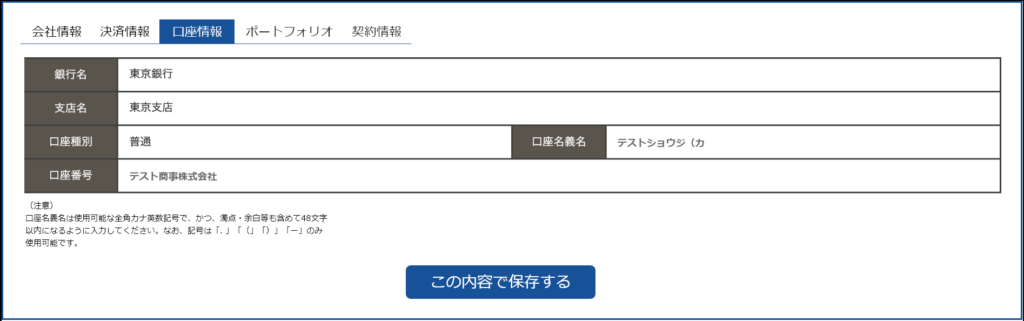
ポートフォリオを作成する
1. グローバルメニュー>[CRM]>[会社情報]>[ポートフォリオ]に移動します。
2. ポートフォリオを入力します。
3. ページ下部にある[保存]をクリックすると登録されます。
※自社情報公開申請をする時に必須条件となります。
※ポートフォリオを入力すると、取引中の販売先に公開します。
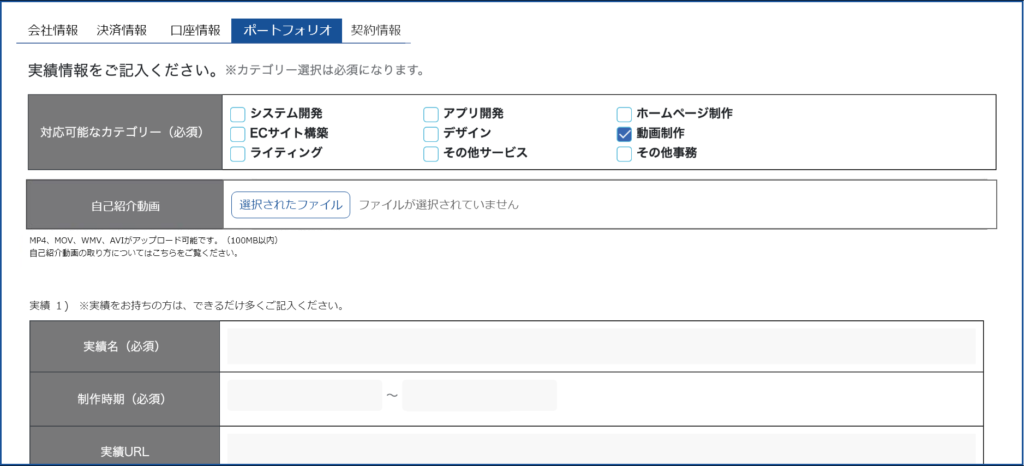
自社情報を公開申請する
1. グローバルメニュー>[CRM]>[会社情報]ページ内の[自社情報を会員に公開する]をクリックします。
2. [注意事項を確認し公開申請する]をクリックします。
3. 会社情報の更新(追加)ページに移動後、[公開申請情報]を入力し[次へ]をクリックします。
4. ポートフォリオページに移動後、必要に応じて追加更新します。
5. [自社情報を公開申請する]をクリックすると申請が完了です。
※公開申請については、公開申請とはをご覧ください。